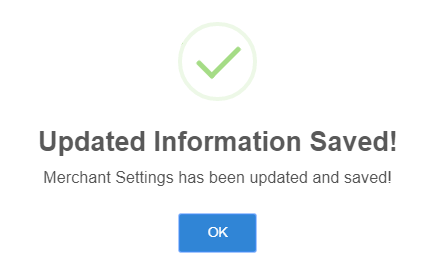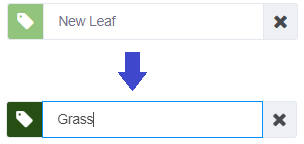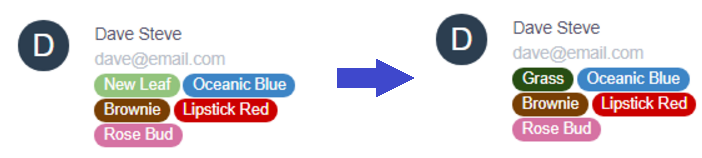แท็กลูกค้า
แท็ก (Tag) เป็นเครื่องมือที่ใช้งานง่ายแต่มีประโยชน์มากในการนำมาจัดการลูกค้า แท็กที่สร้างขึ้นสามารถนำมาติดแท็ก (Tagged) ให้กับลูกค้าที่มีความสนใจหรือลักษณะนิสัยที่ตรงกัน
ดูแท็กลูกค้า
หากต้องการดูแท็กที่มีอยู่ คลิกแถบ Tags ตามรูปข้างล่าง

ในตอนเริ่มต้น ระบบจะสร้างแท็กมาให้เป็นตัวอย่างก่อนแล้วทั้งสิ้น 7 ชิ้น ซึ่งจะมีสีเขียวอ่อนทั้งหมด หากไม่ต้องการใช้สามารถสร้างแท็กใหม่ แก้ไขแท็ก หรือลบแท็กที่ไม่ต้องการใช้ออกได้
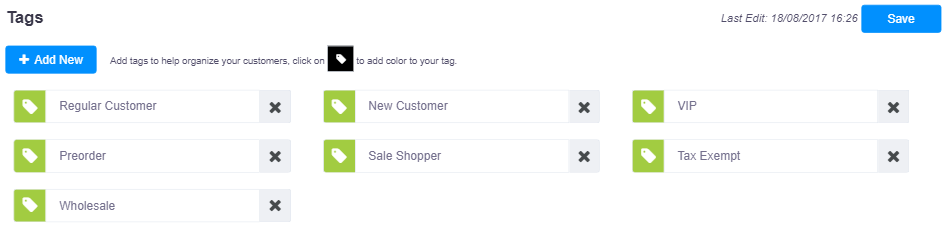
สร้างแท็กใหม่
วิธีการอย่างง่ายที่จะสร้างแท็กใหม่มี 4 ขั้นตอนด้วยกัน คือ
1) คลิกปุ่ม Add New ด้านบนซ้าย
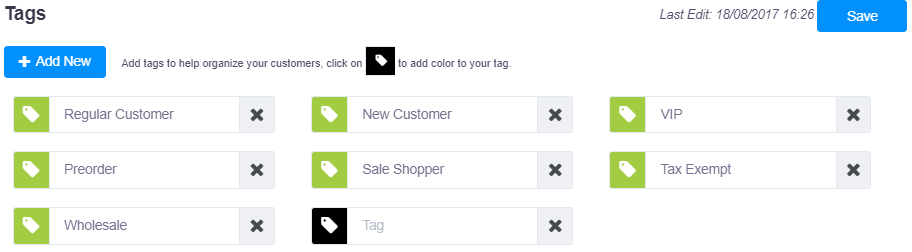 2) คลิกในกล่องที่เพิ่มขึ้นมาเพื่อใส่ชื่อแท็ก เช่น "Man" ตามตัวอย่าง ชื่อแท็กมีความยาวไม่เกิน 50 ตัวอักษร และไม่สามารถมีแต่ตัวเลขได้ ผู้ขายสามารถตั้งแท็กได้มากเท่าที่ต้องการ
2) คลิกในกล่องที่เพิ่มขึ้นมาเพื่อใส่ชื่อแท็ก เช่น "Man" ตามตัวอย่าง ชื่อแท็กมีความยาวไม่เกิน 50 ตัวอักษร และไม่สามารถมีแต่ตัวเลขได้ ผู้ขายสามารถตั้งแท็กได้มากเท่าที่ต้องการ
คำแนะนำ:
ใส่คำที่สั้นกระชับและมีความหมายในการตั้งชื่อ นอกจากจดจำง่ายแล้ว ยังสะดวกและง่ายต่อการค้นหาลูกค้า
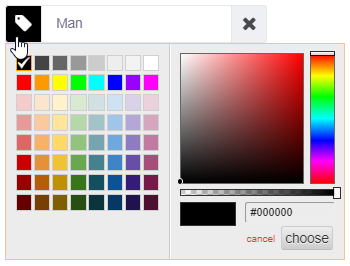
3) ใส่สีให้กับแท็กโดยคลิกที่สัญลักษณ์แท็กด้านหน้า และเลือกสีจากกล่องที่ปรากฏขึ้น ไม่ควรเลือกสีที่อ่อนเกินไปเพราะจะทำให้มองไม่เห็นตัวอักษรสีขาว แม้ว่าจะไม่ใช่ขั้นตอนบังคับ แต่ควรกำหนดสีให้กับแท็กเพื่อสะดวกต่อการแยกแยะ
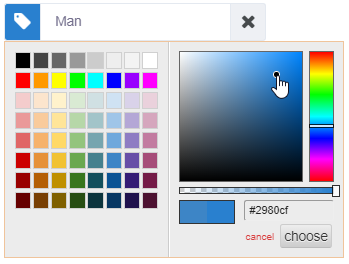
4) คลิกปุ่ม Save ด้านบนขวา เพื่อทำการบันทึกและเสร็จสิ้น
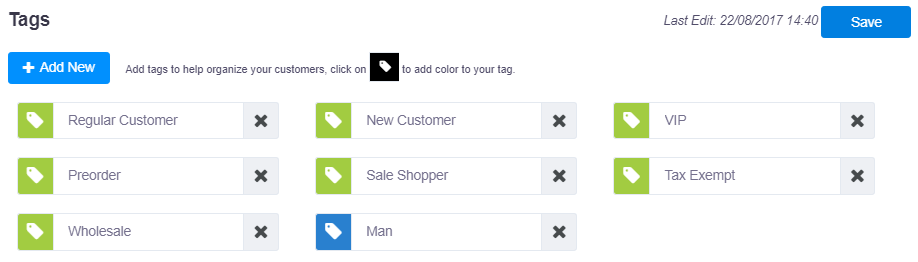
หน้าจอจะแสดงข้อความยืนยัน ดังภาพด้านล่าง
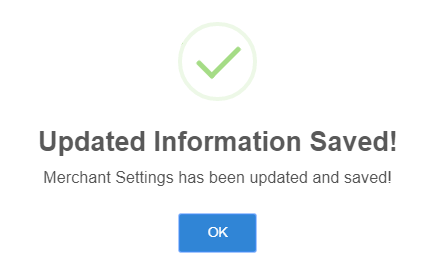
ระบบอนุญาตให้สร้างแท็กได้หลายชิ้นพร้อมกัน เมื่อเสร็จเรียบร้อยแล้ว คลิกปุ่ม Save ด้านขวาบน
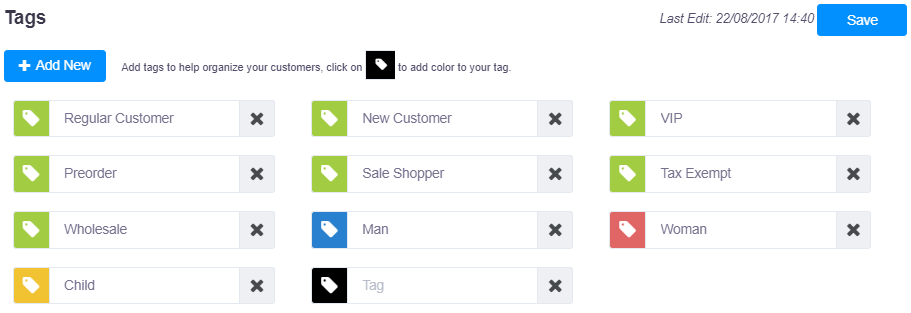
Notice that blank tags with no text will not be saved.
 ตอนนี้แท็กชุดใหม่จะปรากฏในตอนใส่ข้อมูลลูกค้าด้วยเช่นกัน
ตอนนี้แท็กชุดใหม่จะปรากฏในตอนใส่ข้อมูลลูกค้าด้วยเช่นกัน
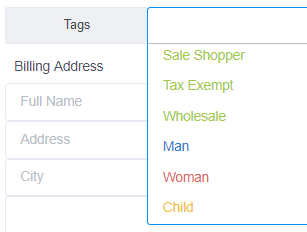
แก้ไขแท็ก
การแก้ไขแท็ก ทำได้โดย คลิกที่ชื่อเพื่อเปลี่ยนชื่อ หรือคลิกที่สัญลักษณ์แท็กเพื่อเลือกสีใหม่


หลังจากคลิกปุ่ม Save หน้าจอจะแสดงข้อความยืนยันอีกครั้ง
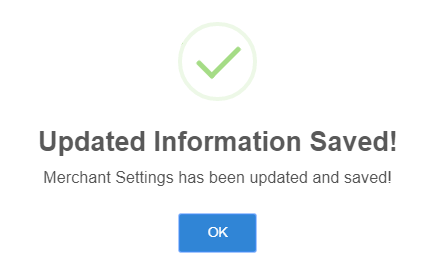
เมื่อบันทึกแล้ว แท็กที่อยู่ในหน้าข้อมูลลูกค้าก็จะอัพเดตเช่นกัน
ลบแท็ก
คลิกที่เครื่องหมายกากบาท "🞨" เพื่อลบแท็ก

คำแนะนำ:
หากต้องการนำแท็กที่เผลอลบกลับมา ให้โหลดหน้าเว็บใหม่โดยไม่ต้องบันทึกข้อมูล หากบันทึกไปแล้วแท็กที่ลบไปจะไม่สามารถนำกลับมาได้อีกเลย แท็กนั้นจะยังแสดงในหน้าข้อมูลลูกค้าที่ติดแท็กไว้ แต่จะไม่แสดงในตัวเลืือกแท็กเมื่อ แก้ไขข้อมูลลูกค้าหรือเพิ่มลูกค้าใหม่
คลิกปุ่ม Save ด้านบนขวา เพื่อทำการบันทึก หน้าจอจะแสดงข้อความยืนยันดังภาพด้านล่าง